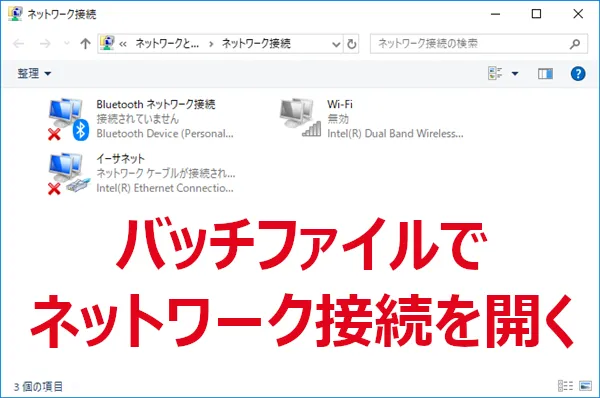ネットワークを頻繁に切り替えるので、ネットワーク接続のウィンドウがバッチファイルで開くようにしています。
私の仕事場には複数のローカルなネットワークがあり、1台のパソコンでネットワークを切り替えて使っています。 1つは有線、1つは無線に設定していて、「有線をオフ、無線をオン」「有線をオン、無線をオフ」という感じで頻繁に切り替 …
そのバッチファイルをデスクトップに置いていたのですが、デスクトップもファイルでいっぱいになったので、フォルダに入れました。
ネットワークを切り替えるタイミングでたくさんファイルを開いていることもあり、フォルダを開くのも面倒。
タスクバーにバッチファイルのショートカットを置き、タスクバーから起動することにしました。
< スポンサーリンク >
バッチファイルのショートカットをタスクバーにピン留めする
フォルダの中にバッチファイルがあります。
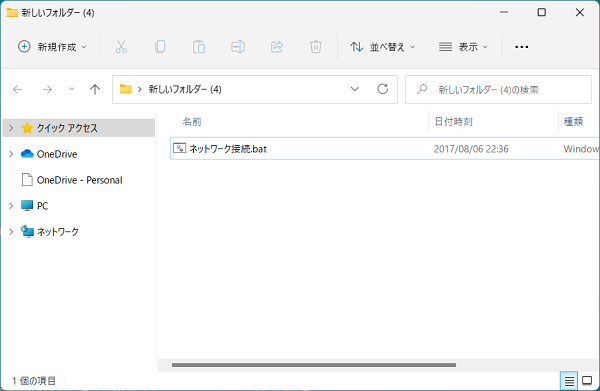
バッチファイルを右クリックし、[その他のオプションを表示]をクリックします。
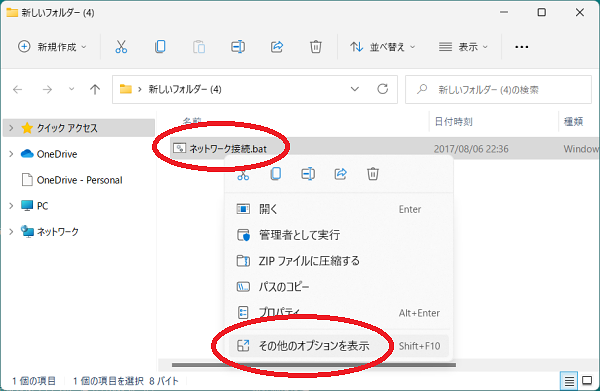
[ショートカットの作成]をクリックします。
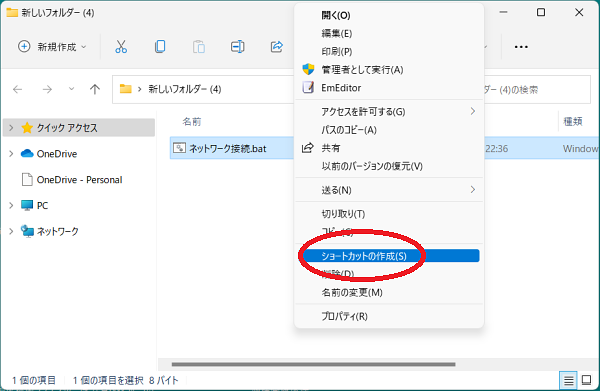
作成したショートカットを右クリックし、[プロパティ]をクリックします。
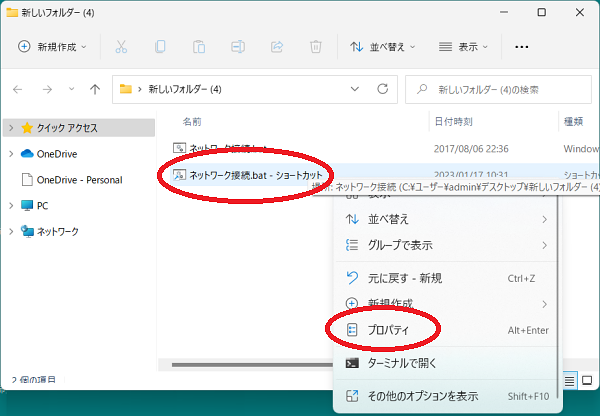
[ショートカット]タブの「リンク先」欄のリンクを「”」(ダブルクォーテーション)で囲みます。
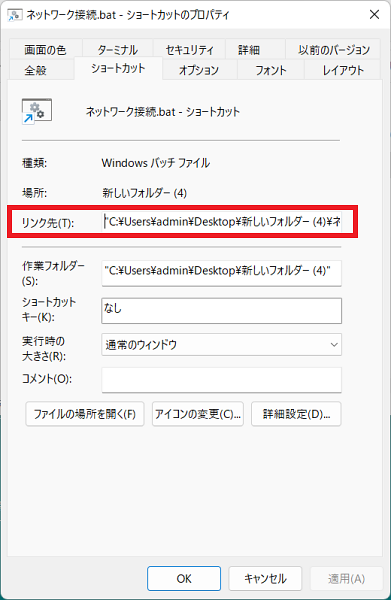
先頭に半角で「cmd /c 」(シー・エム・ディー・スペース・スラッシュ・シー・スペース)を入力し、[OK]をクリックします。
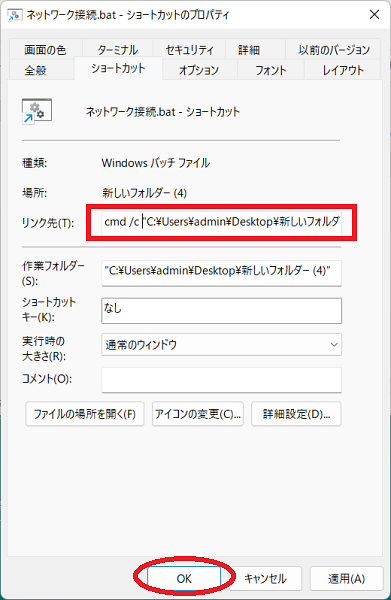
もう一度ショートカットを右クリックし、[その他のオプション]をクリックします。
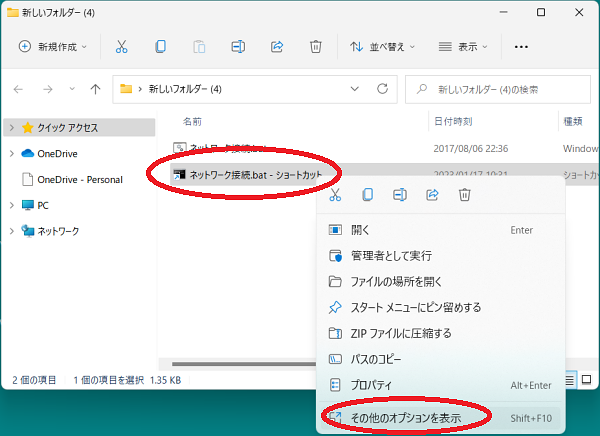
[タスクバーにピン留めする]をクリックします。
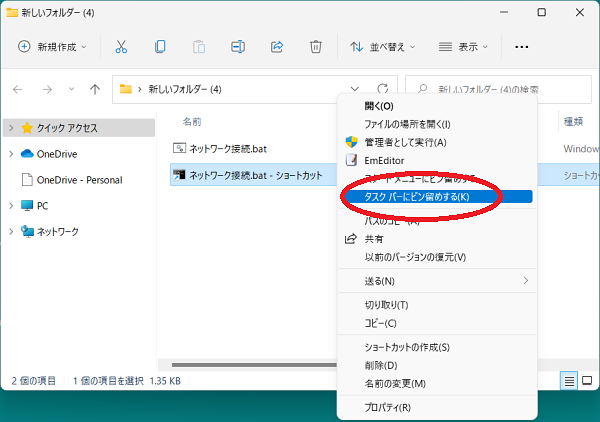
タスクバーにバッチファイルのショートカットがピン留めされました。
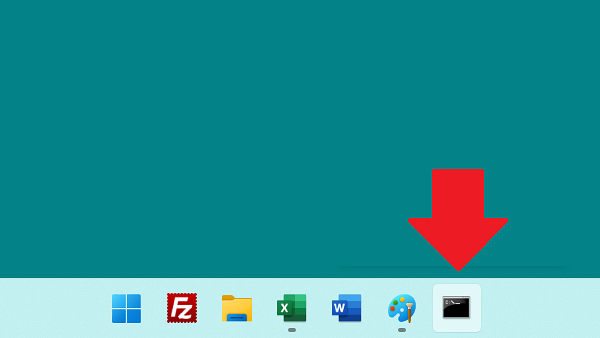
こんな記事も書いています